Gennemgang af Comfort Curve 3000 - Et lydløst tastatur fra Microsoft
Efter at have brugt bærbare tastaturer i de sidste par år nu, så snart jeg besluttede mig for at bygge en ny pc, stod jeg over for det overvældende udvalg af tastaturer til stationære computere. Ergonomiske tastaturer, mekaniske tastaturer, gaming-tastaturer og andet. Da jeg ikke ønskede at bruge for mange penge på det og tidligere har været tilfreds med kvaliteten af Microsofts(Microsoft) tastaturer, besluttede jeg at tjekke deres tilbud ud. Og så endte jeg med at købe Microsoft Comfort Curve 3000 . Et ergonomisk formet tastatur med multimediefunktioner, der ikke fylder for meget på mit skrivebord og har vist sig at være et godt værktøj til at skrive artikler til Digital Citizen . Men lad os tage tyren ved hornene og se, hvad dette tastatur har at tilbyde sine brugere.
Microsoft Comfort Curve 3000 - Unboxing og specifikationer
Microsoft Comfort Curve 3000 kommer i en rød og hvid boks, noget typisk for Microsofts(Microsoft) tastaturer. Emballagen minder meget om Microsoft Sculpt Comfort- tastaturet, som vi har anmeldt for noget tid siden.
Da jeg ikke havde et ordentligt fotokamera omkring, brugte jeg min smartphones kamera til at tage billederne herunder, så undskyld den dårlige billedkvalitet.

Når du åbner æsken, kan du finde tastaturet pakket ind i en beskyttende plastikpose sammen med produktguiden og garantien.

Tastaturet har et QWERTY - layout med 104 taster, det forbindes til computeren via en USB 2.0 -port, og det har fire multimedietaster: to til at kontrollere lydstyrken, en til at afspille og sætte lyd på pause og en til at starte Windows Lommeregneren(Windows Calculator) . Multimedietasterne vil helt sikkert være et plus for mange brugere, da Microsoft kun inkluderede de fire mest brugte multimedienøgler i stedet for en fuld øverste række, der normalt bare spilder plads uden at blive brugt fuldt ud.
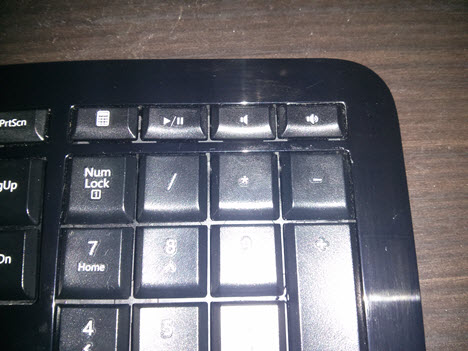
Tastaturet har 3 LED- indikatorer for funktionerne Caps Lock , Num Lock og Scroll Lock .

Jeg var ret overrasket over dimensionerne på tastaturet, da det er meget let og tyndt. Når du først vender det om, kan du bemærke fem gummifødder, der gør et godt stykke arbejde med at forhindre tastaturet i at bevæge sig på skrivebordet. På grund af tastaturets ergonomiske form, valgte Microsoft ikke at inkludere foldbare fødder, og jeg følte virkelig ikke behovet for sådanne i min daglige brug af tastaturet.

Selvom formen på tastaturet gør det ganske behageligt at bruge, er en stor ulempe det blanke plastik det er lavet af, som er et stort fingeraftryk og støvmagnet. Du kan se nedenfor, hvordan den ser ud efter et par ugers brug.

Installation af Microsoft Comfort Curve 3000 i Windows 8.1
Installationen af tastaturet under Windows 8.1 var næsten øjeblikkelig. Jeg tilsluttede tastaturet til USB -porten, og operativsystemet installerede automatisk driverne til det og satte det korrekt op.

Da driverne allerede er inkluderet i operativsystemet, sender Microsoft ingen cd'er med drivere til dette tastatur.
Microsoft tilbyder dog sin Mouse and Keyboard Center- applikation, som i teorien burde registrere alle deres mus og tastatur. Installation af programmet på Windows 8.1 gjorde ingen forskel, da denne software ikke registrerede tastaturet. I betragtning af det grundlæggende layout af tastaturet, kan jeg ikke se nogen grund til, at det alligevel skulle have brug for en dedikeret software.
Hvis dit system ikke registrerer det korrekt, kan du downloade softwaren fra den officielle downloadside(official download page) til både Windows 7 og 8.
Brug af Microsoft Comfort Curve 3000
Microsoft Comfort Curve 3000 har været mit hovedtastatur i et stykke tid nu, og jeg har også skrevet denne anmeldelse på det . Jeg var især imponeret over, hvor lydløst dette tastatur er, selv sammenlignet med et chiclet bærbar tastatur. Tasterne er robuste og lange skrivesessioner er noget af en fornøjelse på dette tastatur. Meget lidt støj og ingen håndledsskader takket være det ergonomiske design.
Selvom tasternes buede layout kan tage lidt tid at vænne sig til i de første par dages brug, har jeg hurtigt formået at undgå tastefejl og få min skrivehastighed tilbage til normal.
Dette tastatur er beregnet til maskinskrivning og kontorarbejde, og det er endnu mere indlysende, hvis vi tager et kig "under motorhjelmen". I modsætning til større, dyrere tastaturer, er dette baseret på et gummikuppelsystem snarere end et mekanisk. Og det er her, du skal være opmærksom, især hvis du er en gamer. Jeg har brugt tastaturet både til at skrive og til at spille spil, gaming er præcis der, hvor det kommer til kort. Tasternes spøgelsesniveau er ret stort, og jeg har ofte haft oplevelsen af at løfte min finger fra en retningstast efter at have holdt den nede i et stykke tid og se spilkarakteren blive ved med at bevæge sig i den retning, indtil jeg havde trykket på tasten igen. Dette er noget, der sker ret ofte, så hvis du er til pc-spil, især skydespil, vil dette være et stort problem. Hvis dette er tilfældet,

Dom
Microsoft har endnu en gang formået at bygge et kvalitetsprodukt og tilbyde det en meget anstændig pris - omkring $24,95. Hvis du leder efter et ergonomisk tastatur med et standardlayout og med kun de mest nyttige multimedietaster, så er Microsoft Comfort Curve 3000 et godt bud for pengene. Selvom byggekvaliteten og skriveoplevelsen begge er meget gode, skal du huske på det blanke materiale, den har, og det faktum, at det ikke er et godt valg til pc-spil. Så igen, det var aldrig meningen, at det skulle være et gaming-tastatur, så dette er egentlig ikke en stor ulempe.
Related posts
Microsoft Sculpt Comfort Keyboard Review - Er det et godt tastatur?
Microsoft Sculpt Comfort Mouse Review - En god følgesvend til mobilbrugere
Gennemgang af Microsoft Wedge Mobile Keyboard
Gennemgang af Microsoft Universal Foldable Keyboard - En enhed fyldt med gode intentioner
Microsoft Surface Arc Mouse anmeldelse: Smuk og meget bærbar!
Boganmeldelse - Windows 7 og Office 2010 For Dummies, Bog + DVD-pakke
Boganmeldelse - Microsoft Office 365 for Dummies
Gennemgang af Logitech K480 Bluetooth Multi-Device Keyboard
Sådan aktiveres Touch-tastaturet i Windows 11 -
ASUS Mini PC PN62 anmeldelse: En mini PC, der passer i din hånd!
En gennemgang af Microsoft Touch Mouse fra det virkelige liv
Kingston KC600 2.5 SATA SSD anmeldelse -
Boganmeldelse - Microsoft Office 2010 Plain & Simple
Microsoft Wedge Touch Mouse Review - er det værd at købe?
Sådan får du, konfigurerer og fjerner Microsoft Edge-udvidelser -
Gennemgang af Inateck BK1003 Bluetooth-tastaturet - billigt og bærbart
Sådan zoomer du ind og ud i din webbrowser -
Sådan gør du Google til min søgemaskine i Microsoft Edge -
Sådan starter du Microsoft Edge i Windows 10 (12 måder) -
Bedste gratis filgendannelsessoftware: Recuva vs. konkurrenterne -
